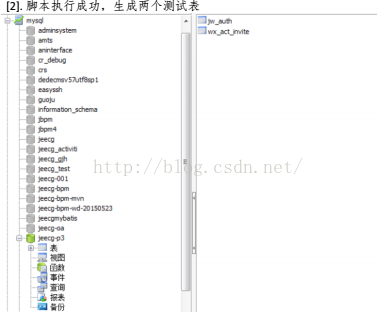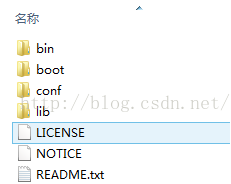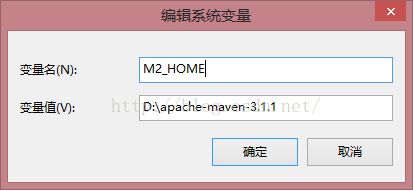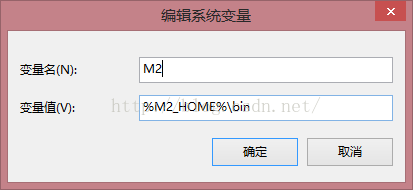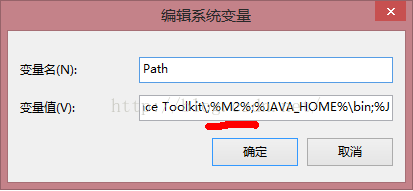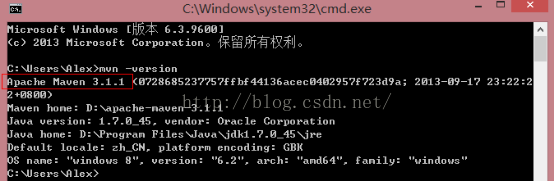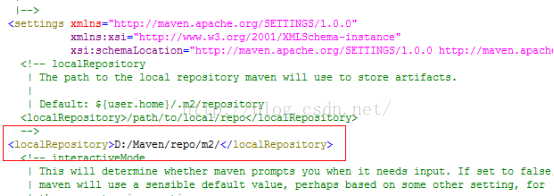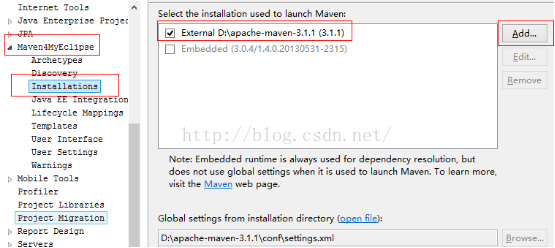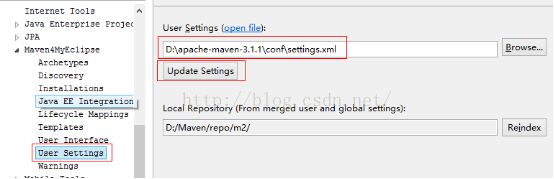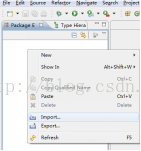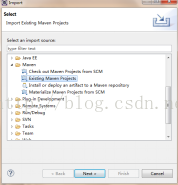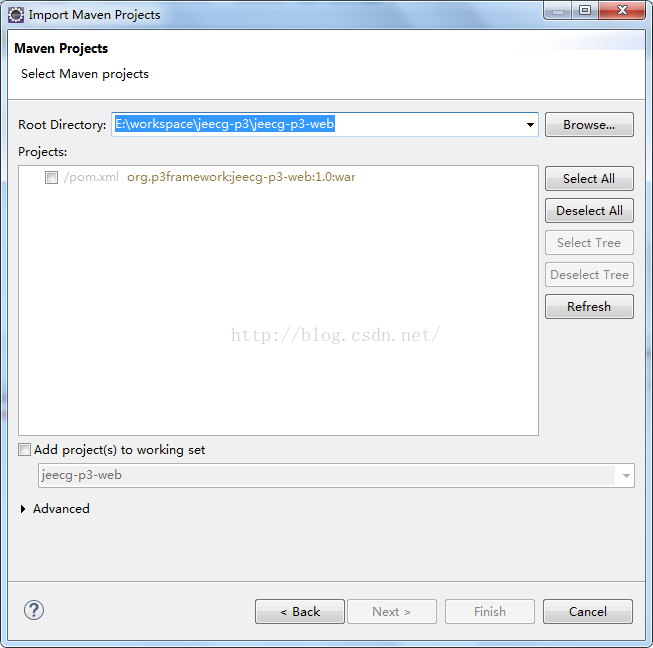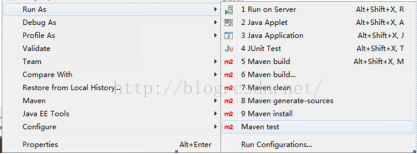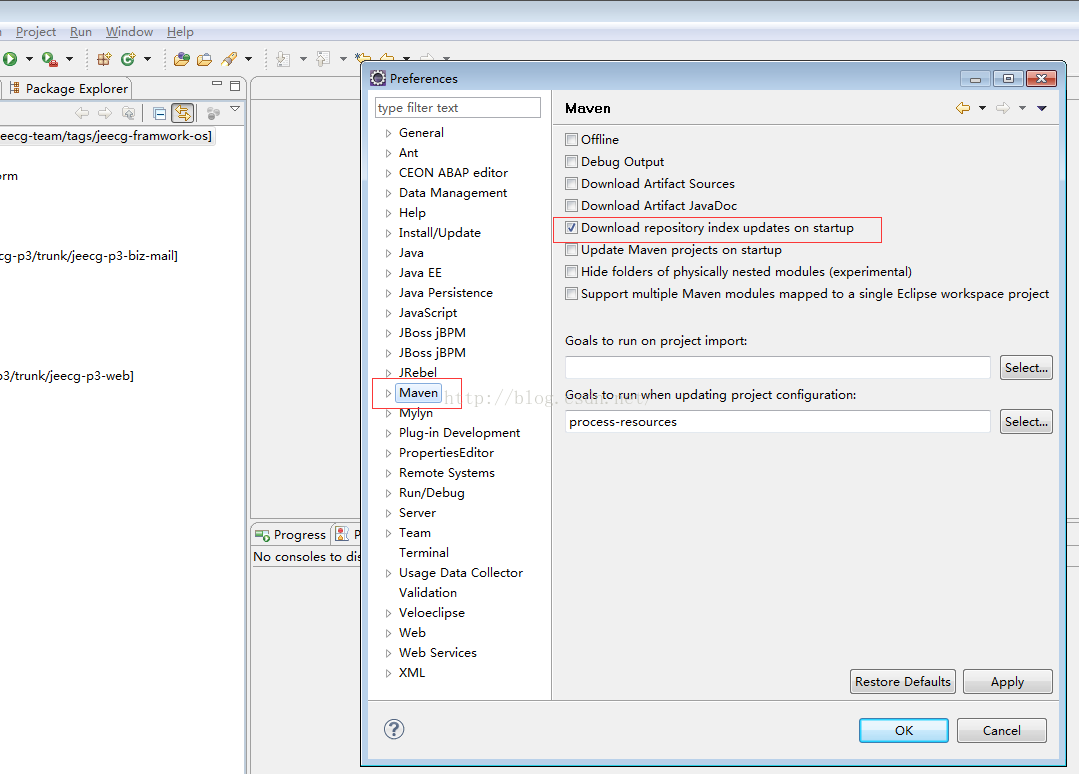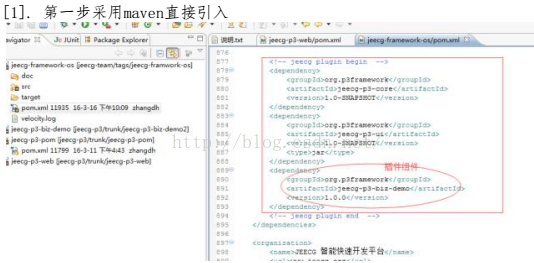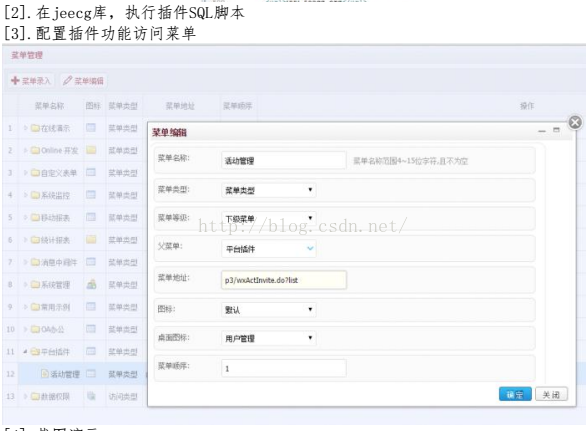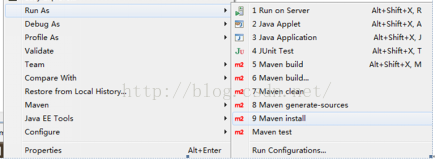官方标准开发工具:
1 .IDE
Eclipse Java EE IDE for Web Developers.
Version: Mars.2 Release (4.5.2)
Build id: 20160218-06002.JDK1.7
2. Tomcat7
3. Maven项目构建
4. Mysql
5. 执行Mysql脚本
首先创建Mysql数据库jeecg-p3,采用UTF-8编码,执行对应插件的数据库脚本
脚本位置: {插件项目名}\doc\db\{插件项目名}-mysql.sql
一. Maven环境搭建
1. 下载: 到Maven官方网站http://maven.apache.org/download.cgi下载目前的最新版本apache-maven-3.1.1-bin.zip
2. 解压: 下载到本地的zip文件,只需解压成X:\apache-maven-3.1.1即完成安装,目录结构为如下
3. 配置环境变量: 这台电脑->鼠标右键->属性->高级环境设置->环境变量-系统变量框下新增变量名M2_HOME,值为X:\apache-maven-3.1.1
再新建变量M2,值为%M2_HOME%\bin
编辑变量名Path,在变量值中后面追加“;%M2%”
4. 测试安装:win+R ->cmd –>在命令行中输入 mvn –version 显示mvn版本信息为Apache Maven 3.1.1则为安装成功。
5. 修改maven仓库配置
[1]、修改本地maven仓库位置
找到maven下的conf下的settings.xml 配置文件,我的是在D:\apache-maven-3.1.1\conf\settings.xml。maven的仓库默认是放在本地用户的临时文件夹下面的.m2文件夹下的repository下,这很影响C盘的空间。现在我们来修改将它指定到我们自己的路径下,我现在要将仓库指定到D:\Maven\repo\m2 (可以自己定义位置)目录下.
[2]、配置官方Jeecg的方式maven镜像(非常重要)
修改 settings.xml配置文件
在<mirrors>标签内增加阿里云maven镜像,同时排除jeecg私服, 最终结果见下面:
- <mirrors>
- <mirror>
- <id>nexus-aliyun</id>
- <mirrorOf>*,!jeecg,!jeecg-snapshots</mirrorOf>
- <name>Nexus aliyun</name>
- <url>http://maven.aliyun.com/nexus/content/groups/public</url>
- </mirror>
- </mirrors>
[3]、官方Jeecg提供的本地仓库下载
如果因为网络等问题导致依赖下载总失败,可以直接下载官方提供的本地仓库覆盖本地仓库。
下载地址: https://gitee.com/jeecg/jeecg-local-maven
6. OK,先来体会一下maven,在cmd中敲并回车执行:mvnhelp:system这时候maven 就会从远程仓库开始下载一大堆的东西,没事,让它下载着,迟早都要下载的。
二. MyEclipse或Eclipse环境搭建
1. 插件安装:Eclipse Mars.2和MyEclipse8到MyEclipse2014已经自带maven插件,此步可以略过。
2. 在线安装:选择Help --> Install New Software输入地址
http://download.jboss.org/jbosstools/updates/m2eclipse-wtp/,把选项勾上,然后等待它下载安装,完成之后重启 eclipse 即可
3. 配置eclipse:
找到Maven4MyEclipse下的Installations,添加maven的安装目录
找到User Settings选择maven安装目录下的settings.xml,单击Update Settings。
OK,eclipse配置已经完成了。
三. 导入和配置jeecg-p3的maven项目
1. 导入jeecg-p3的maven项目
2. 加载jeecg-p3项目
加载jeecg-p3项目到MyEclipse后,选择项目名右键选择RunAS,再选择Maveninstall,控制台就开始下载项目所需要的包。
3. Java Build Path
Libraries如下
Source如下:
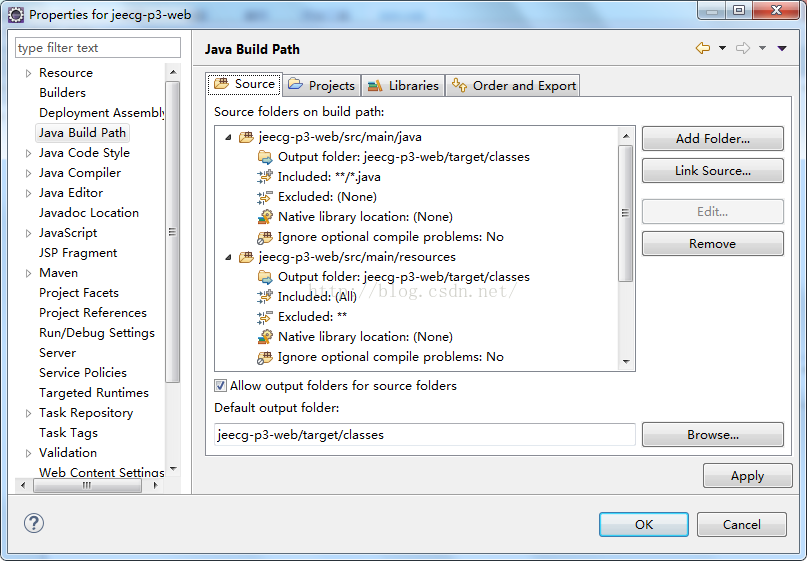
4. 运行maven测试
工程上右键:
控制台没有错误出现就ok啦,下一步介绍maven项目的启动。
四. 启动maven项目
使用maven的build的方式启动
工程右键,运行mavenbuild:
配置运行服务的环境变量:
点击 Run 按钮即可以启动应用。
浏览器访问:
测试访问地址如下(注意:其他地址可能无效):
1. http://localhost/jeecg-p3-web/p3/wxActInvite.do?list
2. http://localhost/jeecg-p3-web/p3/auth.do?list
五. 截图演示
wxActInvite.do?list效果截图:
auth.do?list效果截图:
六. Jeecg项目集成插件方法
七. 发布war包
工程右键:
编译通过后,target目录下会生成P3-Web.war包:
拷贝P3-Web.war到tomcat的webapps下面,然后运行tomcat即可。